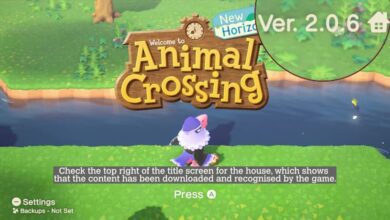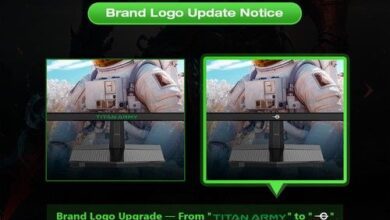طريقة ضبط إعدادات Companion App للأجهزة مثل Razer Cortex لتحسين تجربة اللعب

ضبط إعدادات تطبيقات الرفيق لتحسين تجربة اللعب: دليل شامل
تعد تطبيقات الرفيق، مثل Razer Cortex، أدوات قوية يمكنها أن تحدث فرقًا كبيرًا في تجربة اللعب الخاصة بك. سواء كنت لاعبًا محترفًا أو مجرد هاوٍ، فإن الاستفادة القصوى من هذه التطبيقات يمكن أن تؤدي إلى تحسينات ملحوظة في الأداء، وتخفيف التأخير، وتعزيز تجربة اللعب بشكل عام. في هذا المقال، سنستكشف كيفية ضبط إعدادات تطبيقات الرفيق، مع التركيز على Razer Cortex كمثال، لضمان حصولك على أفضل أداء ممكن من ألعابك المفضلة. سنغطي كل شيء بدءًا من تحسين أداء الألعاب وحتى تخصيص الإعدادات لتناسب تفضيلاتك الفردية.
فهم تطبيقات الرفيق وأهميتها
تطبيقات الرفيق، أو "Companion Apps"، هي برامج مصممة للعمل جنبًا إلى جنب مع ألعاب الفيديو، بهدف تحسين تجربة المستخدم. تعمل هذه التطبيقات في الخلفية، وتقوم بمهام مختلفة مثل تحسين أداء اللعبة، وإدارة موارد النظام، وتوفير ميزات إضافية مثل تسجيل اللعب والدردشة. تساعد هذه التطبيقات على تحسين تجربة اللعب من خلال تقليل التأخير، وتحسين معدلات الإطارات في الثانية (FPS)، وتقديم أدوات مفيدة للاعبين.
وظائف رئيسية لتطبيقات الرفيق
تتضمن الوظائف الرئيسية لتطبيقات الرفيق تحسين أداء اللعبة، وتوفير أدوات لإدارة الألعاب، وتخصيص الإعدادات. يمكن لهذه التطبيقات أن تغلق العمليات غير الضرورية في الخلفية، وتخصيص موارد النظام للألعاب، مما يؤدي إلى تحسين الأداء. بالإضافة إلى ذلك، توفر تطبيقات الرفيق عادةً أدوات لتنظيم مكتبة الألعاب، وتحديث برامج التشغيل، وتخصيص الإعدادات لتناسب تفضيلات اللاعب.
فوائد استخدام تطبيقات الرفيق
هناك العديد من الفوائد لاستخدام تطبيقات الرفيق. أولاً، يمكنها تحسين أداء اللعبة عن طريق تحسين استخدام موارد النظام. ثانيًا، يمكنها توفير تجربة لعب أكثر سلاسة واستقرارًا. ثالثًا، يمكنها توفير أدوات إضافية مثل تسجيل اللعب والدردشة، مما يعزز تجربة اللعب بشكل عام. باختصار، يمكن لتطبيقات الرفيق أن تجعل تجربة اللعب أكثر متعة وكفاءة.
ضبط إعدادات Razer Cortex لتحسين الأداء
Razer Cortex هو مثال ممتاز لتطبيق الرفيق الذي يهدف إلى تحسين تجربة اللعب. يوفر Cortex مجموعة متنوعة من الميزات، بما في ذلك تحسين أداء اللعبة، وإدارة الألعاب، وتخصيص الإعدادات. لتعظيم فوائد Cortex، من الضروري ضبط إعداداته بشكل صحيح.
تحسين أداء اللعبة باستخدام Razer Cortex
أحد الجوانب الرئيسية لـ Razer Cortex هو قدرته على تحسين أداء اللعبة. يقوم Cortex بذلك عن طريق إغلاق العمليات غير الضرورية في الخلفية، وتخصيص موارد النظام للألعاب. للقيام بذلك، افتح تطبيق Cortex وانتقل إلى علامة التبويب "Boost". هنا، يمكنك اختيار الألعاب التي تريد تحسين أدائها. يمكنك أيضًا تخصيص إعدادات Boost، مثل إغلاق العمليات غير الضرورية تلقائيًا.
تخصيص إعدادات Razer Cortex
بالإضافة إلى تحسين أداء اللعبة، يوفر Razer Cortex أيضًا مجموعة متنوعة من خيارات التخصيص. يمكنك تخصيص إعدادات Boost، مثل إغلاق العمليات غير الضرورية، أو يمكنك تخصيص إعدادات اللعبة الفردية. للوصول إلى هذه الإعدادات، افتح تطبيق Cortex وانتقل إلى علامة التبويب "Game". هنا، يمكنك تحديد اللعبة التي تريد تخصيص إعداداتها. يمكنك بعد ذلك تعديل إعدادات الرسومات، وإعدادات الصوت، والإعدادات الأخرى لتناسب تفضيلاتك.
إدارة الألعاب باستخدام Razer Cortex
يوفر Razer Cortex أيضًا أدوات لإدارة الألعاب. يمكنك استخدام Cortex لتنظيم مكتبة الألعاب الخاصة بك، وتحديث برامج التشغيل، وتخصيص الإعدادات لكل لعبة. للوصول إلى هذه الميزات، افتح تطبيق Cortex وانتقل إلى علامة التبويب "Game". هنا، يمكنك إضافة الألعاب إلى مكتبتك، وتحديث برامج التشغيل، وتخصيص الإعدادات لكل لعبة.
نصائح إضافية لتحسين تجربة اللعب
بالإضافة إلى ضبط إعدادات تطبيقات الرفيق، هناك العديد من النصائح الأخرى التي يمكنك اتباعها لتحسين تجربة اللعب. هذه النصائح تشمل تحديث برامج التشغيل، وتحسين إعدادات الرسومات، وتنظيف جهاز الكمبيوتر الخاص بك بانتظام.
تحديث برامج التشغيل
تعد برامج التشغيل المحدثة ضرورية لتحسين أداء الألعاب. تأكد من تحديث برامج تشغيل بطاقة الرسومات الخاصة بك بانتظام، بالإضافة إلى برامج التشغيل الأخرى ذات الصلة. يمكنك تحديث برامج التشغيل من خلال تطبيق Razer Cortex أو من خلال موقع الشركة المصنعة لبطاقة الرسومات.
تحسين إعدادات الرسومات
يمكن أن يكون لتحسين إعدادات الرسومات تأثير كبير على أداء اللعبة. جرب إعدادات رسومات مختلفة للعثور على التوازن المثالي بين الجودة والأداء. يمكنك تعديل إعدادات الرسومات داخل اللعبة أو من خلال تطبيق Razer Cortex.
تنظيف جهاز الكمبيوتر الخاص بك
يؤدي تنظيف جهاز الكمبيوتر الخاص بك بانتظام إلى تحسين الأداء. احذف الملفات غير الضرورية، وقم بإلغاء تثبيت البرامج غير المستخدمة، وقم بإجراء فحص بحثًا عن البرامج الضارة. يمكنك استخدام أدوات تنظيف الكمبيوتر أو القيام بذلك يدويًا.
الخلاصة
في الختام، يمكن أن تكون تطبيقات الرفيق مثل Razer Cortex أدوات قيمة لتحسين تجربة اللعب. من خلال فهم وظائف هذه التطبيقات، وضبط إعداداتها بشكل صحيح، واتباع النصائح الإضافية لتحسين الأداء، يمكنك تحقيق أقصى استفادة من ألعابك المفضلة. تذكر أن الأمر يتعلق بإيجاد التوازن الصحيح بين الأداء والجودة، وتخصيص الإعدادات لتناسب تفضيلاتك الفردية. استمتع باللعب!